ดาวน์โหลดการตั้งค่าคอนฟิก ER จากที่เก็บส่วนกลางของบริการตั้งค่าคอนฟิก
บทความนี้จะอธิบายถึงวิธีการดาวน์โหลด การตั้งค่าคอนฟิกการรายงานทางอิเล็กทรอนิกส์ (ER) จากที่เก็บส่วนกลางของบริการตั้งค่าคอนฟิก สำหรับข้อมูลเพิ่มเติม ให้ดูที่ Microsoft Dynamics 365 Finance - Regulatory Services, Configuration service
เปิดที่เก็บการตั้งค่าคอนฟิก
ลงชื่อเข้าใช้ในแอพลิเคชัน Dynamics 365 Finance โดยใช้หนึ่งในบทบาทต่อไปนี้:
- นักพัฒนาการรายงานทางอิเล็กทรอนิกส์
- ที่ปรึกษาด้านการทำงานของการรายงานทางอิเล็กทรอนิกส์
- ผู้ดูแลระบบ
ไปที่ การจัดการองค์กร > พื้นที่ทำงาน > การรายงานทางอิเล็กทรอนิกส์
ในส่วน ผู้ให้บริการการตั้งค่าคอนฟิก เลือกไทล์ Microsoft
บนไทล์ Microsoft เลือก ที่เก็บ
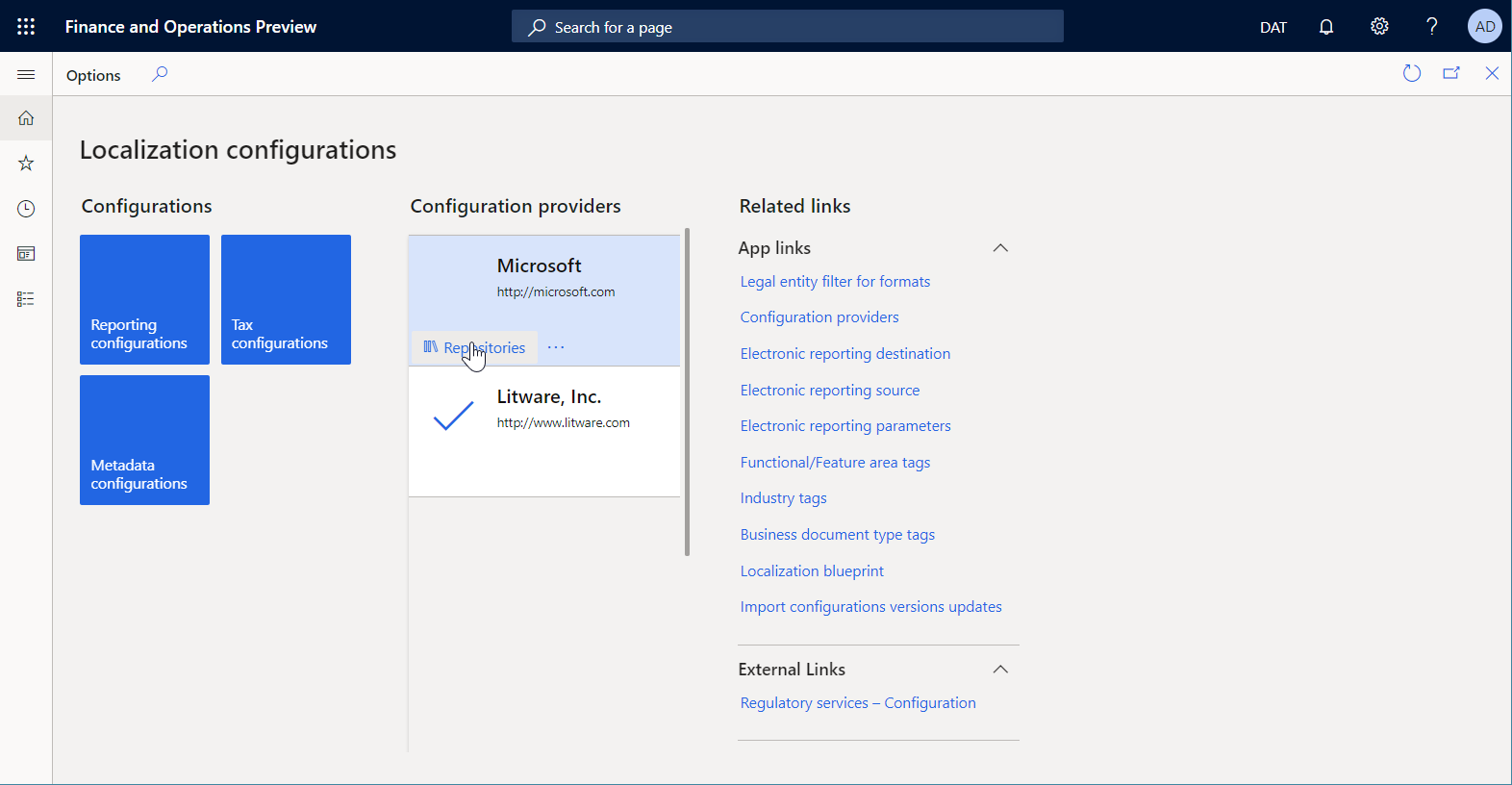
บนหน้า ที่เก็บการตั้งค่าคอนฟิก ในกริด เลือกที่เก็บที่มีอยู่ของชนิด ส่วนกลาง ถ้าที่เก็บนี้ไม่ปรากฏในกริด ให้ทำตามขั้นตอนเหล่านี้:
- เลือก เพิ่ม เพื่อเพิ่มที่เก็บใหม่
- เลือก ส่วนกลาง เป็นชนิดที่เก็บ แล้วจากนั้น เลือก สร้างที่เก็บ
- หากได้รับการแจ้ง ให้ทำตามคำแนะนำการตรวจสอบ
- ป้อนชื่อและคำอธิบายสำหรับที่เก็บ แล้วจากนั้น เลือก ตกลง เพื่อยืนยันรายการที่เก็บใหม่
- ในกริด เลือกที่เก็บใหม่ของชนิด ส่วนกลาง
เลือก เปิด เพื่อดูรายการของการตั้งค่าคอนฟิก ER สำหรับที่เก็บที่เลือก
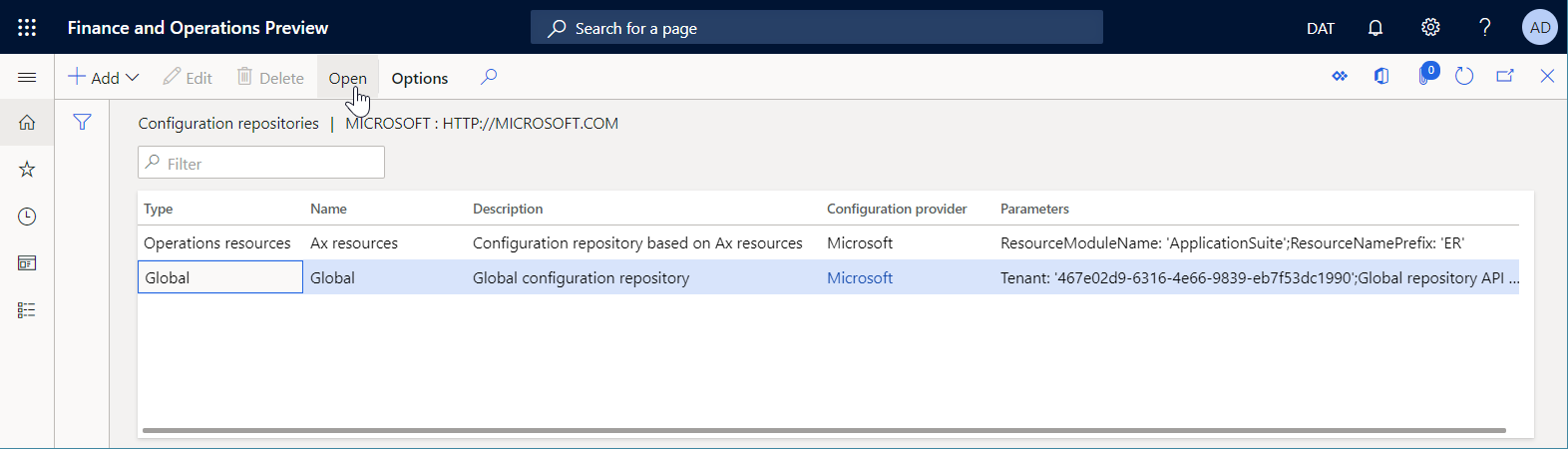
นำเข้าการตั้งค่าคอนฟิกเดียว
บนหน้า ที่เก็บการตั้งค่าคอนฟิก ในแผนภูมิการตั้งค่าคอนฟิก ให้เลือกการตั้งค่าคอนฟิก ER ที่คุณต้องการ
บน FastTab เวอร์ชัน เลือกเวอร์ชันที่กำหนดของการตั้งค่าคอนฟิก ER ที่เลือก
เลือก นำเข้า เพื่อดาวน์โหลดเวอร์ชันที่เลือกจากที่เก็บส่วนกลางไปยังอินสแตนซ์ Finance ปัจจุบัน
หมายเหตุ
ปุ่ม นำเข้า ใช้งานไม่ได้กับเวอร์ชันการตั้งค่าคอนฟิก ER ที่อยู่ในอินสแตนซ์ Finance ปัจจุบันอยู่แล้ว
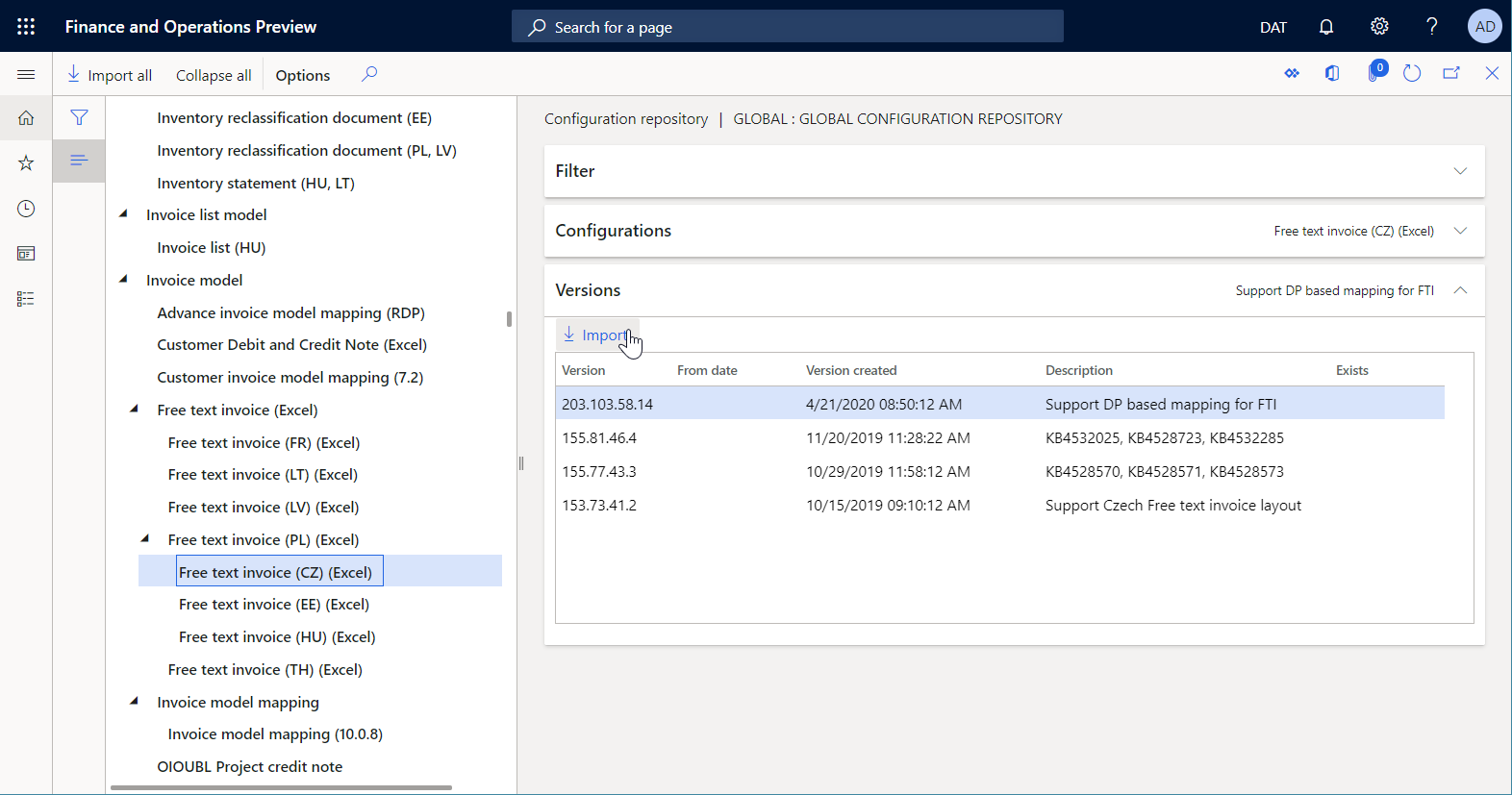
นำเข้าการตั้งค่าคอนฟิกที่มีการกรองข้อมูล
บนหน้า ที่เก็บการตั้งค่าคอนฟิก ในแผนภูมิการตั้งค่าคอนฟิก ขยาย FastTab ตัวกรอง
ในกริด แท็ก ให้เพิ่มแท็กใดๆ ที่จำเป็น
ในฟิลด์ ความเกี่ยวข้องของประเทศ/ภูมิภาค เลือกรหัสประเทศ/ภูมิภาคที่เหมาะสม แล้วจากนั้น เลือก ใช้ตัวกรอง
หมายเหตุ
FastTab การตั้งค่าคอนฟิก จะแสดงการตั้งค่าคอนฟิกทั้งหมดที่เป็นไปตามเงื่อนไขการเลือกที่ระบุ
บน FastTab การตั้งค่าคอนฟิก ให้เลือก นำเข้า เพื่อดึงข้อมูลการตั้งค่าคอนฟิกที่ถูกกรองจากที่เก็บส่วนกลางไปยังอินสแตนซ์ปัจจุบัน
บน FastTab การตั้งค่าคอนฟิก ให้เลือก รีเซ็ตตัวกรอง เพื่อล้างเงื่อนไขการเลือกที่ระบุ
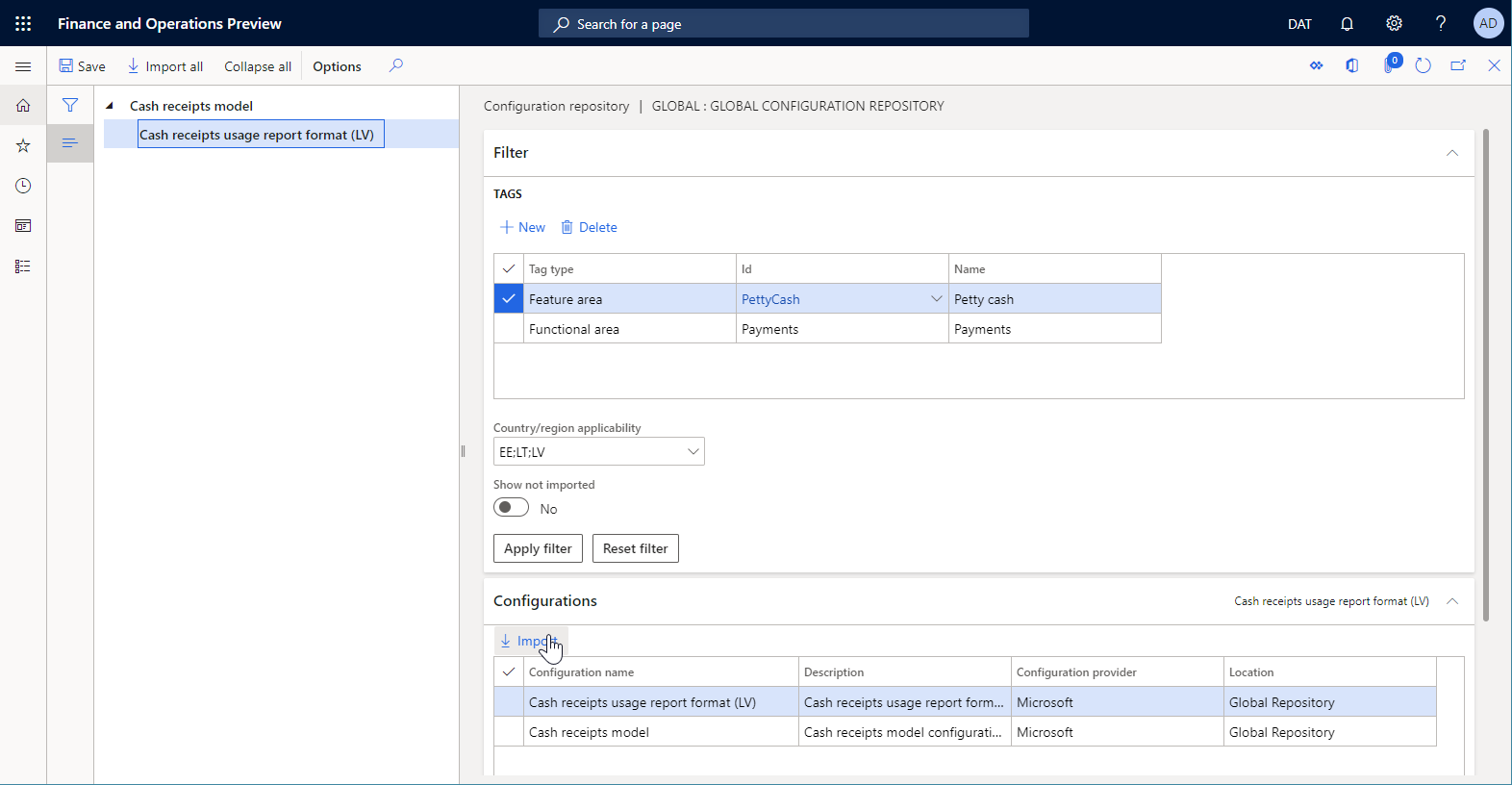
หมายเหตุ
โดยขึ้นอยู่กับการตั้งค่า ER การตั้งค่าคอนฟิกจะได้รับการตรวจสอบความถูกต้องหลังจากที่มีการนำเข้าแล้ว คุณอาจได้รับแจ้งเกี่ยวกับปัญหาความไม่สอดคล้องใด ๆ ที่พบ ก่อนที่คุณจะสามารถใช้เวอร์ชันการตั้งค่าคอนฟิกที่นำเข้าได้ คุณจะต้องแก้ไขปัญหา สำหรับข้อมูลเพิ่มเติม ดูรายการของทรัพยากรที่เกี่ยวข้องสำหรับบทความอนี้
หมายเหตุ
คุณสามารถตั้งค่าคอนฟิก ER โดยขึ้นอยู่กับการตั้งค่าคอนฟิกอื่นๆ ดังนั้น พร้อมด้วยการตั้งค่าคอนฟิกที่เลือก การตั้งค่าคอนฟิกอื่นๆ อาจได้รับการนำเข้าไปโดยอัตโนมัติ สำหรับข้อมูลเพิ่มเติมเกี่ยวกับการขึ้นต่อกันของการตั้งค่าคอนฟิก ให้ดูที่ กำหนดการขึ้นต่อกันของการตั้งค่าคอนฟิก ER ในส่วนประกอบอื่นๆ